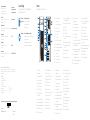Dell Precision Tower 3620 Guide de démarrage rapide
- Taper
- Guide de démarrage rapide

Dell Precision Tower 3620
Quick Start Guide
Guide d'information rapide
Guia de Início Rápido
Guía de inicio rápido
Connect the keyboard and mouse
Connectez le clavier et la souris
Conecte o teclado e o mouse
Conecte el teclado y el mouse
Connect the network cable — optional
Connectez le câble réseau (facultatif)
Conecte o cabo da internet – opcional
Conecte el cable de red (opcional)
Connect the power cable and
press the power button
Connectez le câble d'alimentation et appuyez sur le bouton
d'alimentation
Conecte o cabo de alimentação e pressione o botão liga/desliga
Conecte el cable de alimentación y presione el botón de encendido
Connect the display
Connectez l'écran
Conecte a tela
Conecte la pantalla
1
2
43
NOTE: If you ordered your computer with a discrete graphics card, connectthe display to
the discrete graphics card.
REMARQUE: si vous avez acheté votre ordinateur avec une carte graphique distincte,
connectez l'écran à cette dernière.
NOTA: Se você comprou o seu computador com uma placa de vídeo discreta,
conecteo monitor à placa de vídeo discreta.
NOTA: Si encargó su equipo con una tarjeta de gráficos discretos, conecte la pantalla al
conector en la tarjeta de gráficos discretos.
5
Finish Windows 10 setup
Terminer l'installation de Windows10
Termine a configuração do Windows 10
Finalice la configuración de Windows 10
Enable Support and Protection
Activez le support et la protection
Ativar Suporte e Proteção
Activar Soporte y protección
Connect to your network
Connectez-vous à votre réseau
Conectar-se à rede
Conéctese a una red
NOTE: If you are connecting to a secured wireless network, enter the password for the
wireless network access when prompted.
REMARQUE: si vous vous connectez à un réseau sans fil sécurisé, saisissez le mot de
passe d'accès au réseau sans fil lorsque vous y êtes invité.
NOTA: Quando se conectar a uma rede sem fio segura, insira a senha para o acesso
à rede sem fio quando solicitado.
NOTA: Si se conecta a una red inalámbrica segura, introduzca la contraseña de acceso
a la red inalámbrica cuando se le solicite..
Sign in to your Microsoft account
orcreate alocal account
Connectez-vous à votre compte
Microsoft oucréezuncompte local
Conectar-se à sua conta da Microsoft
ou criar uma conta local
Inicie sesión en su cuenta de Microsoft
o cree una cuenta local

Features
Caractéristiques | Recursos | Funciones
1. Power button
2. Optical drive
3. Optical drive (optional)
4. Headphone connector
5. Microphone connector
6. USB 3.0 connectors
7. USB 2.0 connector
8. USB 2.0 connector with
PowerShare
9. Hard-drive activity light
10. Power-supply diagnostic light
11. Power-supply diagnostic button
12. Power-cable connector
13. PS/2 mouse connector
14. PS/2 keyboard connector
15. USB 2.0 connectors
(supports ACPI S5 wake up)
16. DisplayPort connectors
17. HDMI connector
18. USB 3.0 connectors
19. Line-out connector
20. Line-in/microphone connector
21. Expansion-card slots
22. Security-cable slot
23. Padlock ring
24. Network connector
25. Serial port connector
1. Bouton d'alimentation
2. Lecteur optique
3. Lecteur optique (en option)
4. Port pour casque
5. Port pour microphone
6. Ports USB3.0
7. Port USB2.0
8. Port USB2.0 avec PowerShare
9. Voyant d'activité du disque dur
10. Voyant de diagnostic d'alimentation
11. Bouton de diagnostic
d'alimentation
12. Port d'alimentation
13. Port pour souris PS/2
14. Port pour clavier PS/2
15. Connecteurs USB 2.0 (prend en
charge le réveil ACPI S5)
16. Connecteurs de port DisplayPort
17. Port HDMI
18. Ports USB3.0
19. Port sortie ligne
20. Connecteur de microphone/ligne
d'entrée
21. Logements pour carte d'extension
22. Emplacement pour câble de
sécurité
23. Anneau pour cadenas
24. Port réseau
25. Connecteur de port série
1. Botão liga/desliga
2. Unidade ótica
3. Unidade óptica (opcional)
4. Conector do fone de ouvido
5. Conector do microfone
6. Conectores USB 3.0
7. Conector USB 2.0
8. Conector USB 2.0 com PowerShare
9. Luz de atividade do disco rígido
10. Luz de diagnósticos da fonte de
alimentação
11. Botão de diagnósticos da fonte de
alimentação
12. Conector do cabo de alimentação
13. Conector de mouse PS/2
14. Conector de teclado PS/2
15. Conectores USB 2.0 (compatível
com ativação ACPI S5)
16. Conectores DisplayPort
17. Conector HDMI
18. Conectores USB 3.0
19. Conector de saída de linha
20. Conector de entrada de
linha/microfone
21. Slots da placa de expansão
22. Slot do cabo de segurança
23. Anel de cadeado
24. Conector de rede
25. Conector de porta serial
1. Botón de encendido
2. Unidad óptica
3. Unidad óptica (opcional)
4. Conector para auriculares
5. Conector para micrófono
6. Conectores USB 3.0
7. Conector USB 2.0
8. Conector USB 2.0 con PowerShare
9. Indicador luminoso de actividad de
la unidad del disco duro
10. Indicador luminoso de diagnóstico
del suministro de alimentación
11. Botón de diagnóstico del
suministro de alimentación
12. Conector del cable de alimentación
13. Conector para mouse PS/2
14. Conector para teclado PS/2
15. Conectores USB 2.0 (compatible
con activación ACPI S5)
16. Conectores DisplayPort
17. Conector HDMI
18. Conectores USB 3.0
19. Conector de línea de salida
20. Conector para micrófono/línea
de entrada
21. Ranuras para tarjetas de expansión
22. Ranura del cable de seguridad
23. Anillo del candado
24. Conector de red
25. Conector del puerto serie
Información para NOM, o Norma Oficial Mexicana
La información que se proporciona a continuación se mostrará en los dispositivos que
se describen en este documento, en conformidad con los requisitos de la Norma Oficial
Mexicana(NOM):
Importador:
Dell México S.A. de C.V.
Paseo de la Reforma 2620 - Piso 11.°
Col. Lomas Altas
11950 México, D.F.
Número de modelo reglamentario: D13M
Voltaje de entrada: 100 V CA–204 V CA
Frecuencia de entrada: 50 Hz/60 Hz
Corriente de salida: 5,0 A
Printed in China.
2015-08
Product support and manuals
Support produits et manuels
Suporte ao produto e manuais
Soporte del producto y manuales
Dell.com/support
Dell.com/support/manuals
Dell.com/support/windows
Contact Dell
Contacter Dell | Entre em contato com a Dell
Póngase en contacto con Dell
Dell.com/contactdell
Regulatory and safety
Réglementations et sécurité | Normatização e segurança
Normativa y seguridad
Dell.com/regulatory_compliance
Regulatory model
Modèle réglementaire | Modelo normativo
Modelo normativo
D13M
Regulatory type
Type réglementaire | Tipo normativo
Tipo normativo
D13M002
Computer model
Modèle de l'ordinateur | Modelo do computador
Modelo de equipo
Dell Precision Tower 3620
© 2015 Dell Inc.
© 2015 Microsoft Corporation.
Locate Dell apps
Localiser les applications Dell | Localizar aplicativos Dell
Localice las aplicaciones Dell
Dell Product
Registration
Register your computer
Enregistrez votre ordinateur
Registrar o computador
Registre el equipo
SupportAssist Check and update your computer
Recherchez des mises à jour et installez-les
sur votre ordinateur
Verifique e atualize o computador
Busque actualizaciones para su equipo
-
 1
1
-
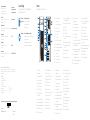 2
2